Izmantojot Power Query, varat apkopot vienu vai vairākas saistītas tabulas kolonnas. Piemēram, varat apkopot pasūtījuma datu summu par katru pasūtījumu.
Tabulas Pasūtījumi datu priekšskatījums Northwind OData plūsmā
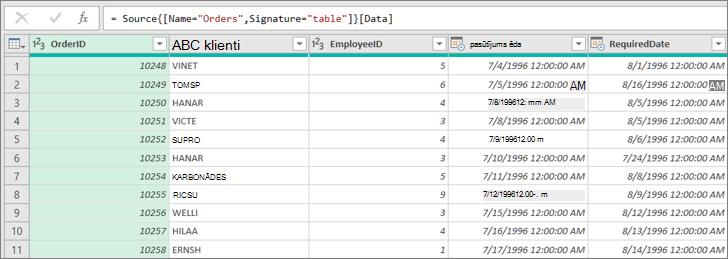
Šajā piemērā tiek apkopota Order_Details kolonna no tabulas Northwind Orders. Dati tiek importēti no parauga Northwind OData plūsmas.
-
Programmā Excel atlasiet Sākums un > Avots >no > No OData plūsmas.
-
Dialoglodziņā OData plūsma ievadiet Northwind OData plūsmas URL.
http://services.odata.org/northwind/northwind.svc
-
Atlasiet Labi.
-
Navigācijas rūtī atlasiet tabulu Pasūtījumi kreisajā rūtī, dati tiek priekšskatīti labajā pusē un pēc tam atlasiet Transformēt datus.
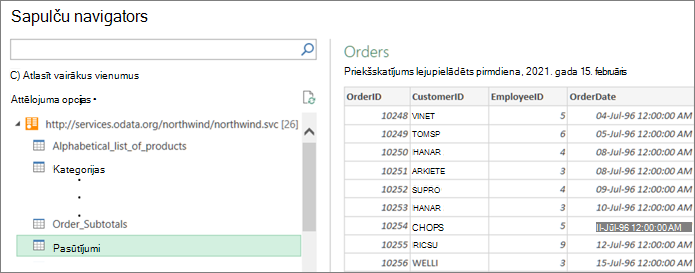
Tiek Power Query redaktors teksts.
-
Datu priekšskatījumā ritiniet pa labi un noklikšķiniet uz izvēršanas ikonas (

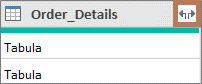
-
Nolaižamajā sarakstā Tabulas kolonna:
-
Atlasiet opciju Apkopošana .
-
Norādiet uz apkopošanas funkcijas vienumu, piemēram, Vienības_cena apkopojumi.
-
Apkopošanas funkcijas nolaižamajā sarakstā atlasiet vienu vai vairākas apkopošanas funkcijas. Piemēram, Sum un Average.
-
-
Atlasiet Labi.
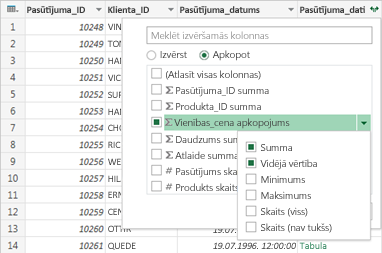
Rezultāts
Power Query tiek izvērsta Order_Details, aizstājot kolonnu ar vienības_cena summu un Vienības_cena vidējo vērtību.
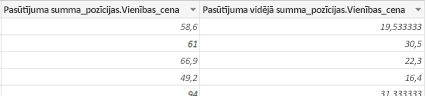
Paplašinot strukturētu kolonnu, piemēram, Tabula, iespējams, vēlaties uzzināt, no kurienes tā atrodas. Lai to noskaidrotu, varat priekšskatīt saistīto tabulu ārējā datu avotā.
-
Vaicājuma iestatījumu rūts sadaļā Lietotās darbības atlasiet Avots un pēc tam atlasiet ikonu Rediģēt

-
Atlasiet > pēdējie avoti un pēc tam sarakstā, kas atbilst tam datu avotam, kuru piegaumāt 1. darbībā. Tiek atvērts dialoglodziņš Navigators.
-
Pēc noklusējuma visu datu avota tabulu saraksts tiek rādīts kreisajā rūtī. Atlasiet saistīto tabulu, lai priekšskatītu datus labajā rūtī. Strukturētās kolonnas nosaukums ir saistītās tabulas nosaukums. Šajā piemērā atlasiet Order_Details.
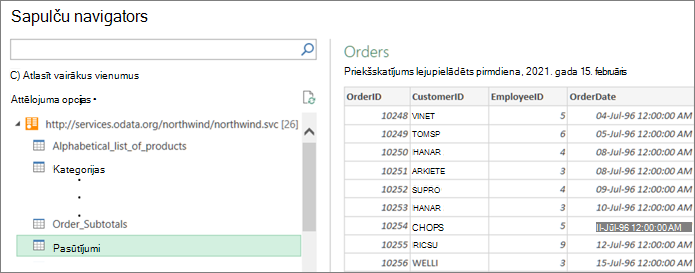
Pēc noklusējuma varat skatīt un priekšskatīt visas tabulas. Taču varat atlasīt Attēlojuma opcijas, lai ieslēgtu vai izslēgtu tikai atlasītos vienumus un Iespējot datu priekšskatījumus un pielāgotu attēlojumu pēc savas patikas.










